苹果手机如何设置充电提示声
型号:iPhone 12
系统:iOS 14
1. 下载好视频声音
先下载好你喜欢的视频声音。
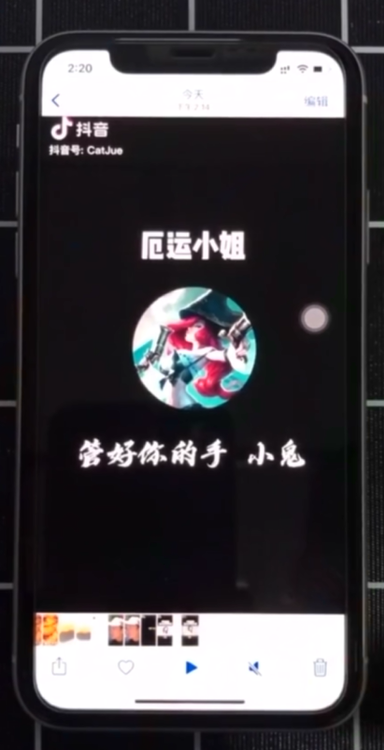
2. 快捷指令
打开快捷指令,点击右上角的加号, 添加操作。

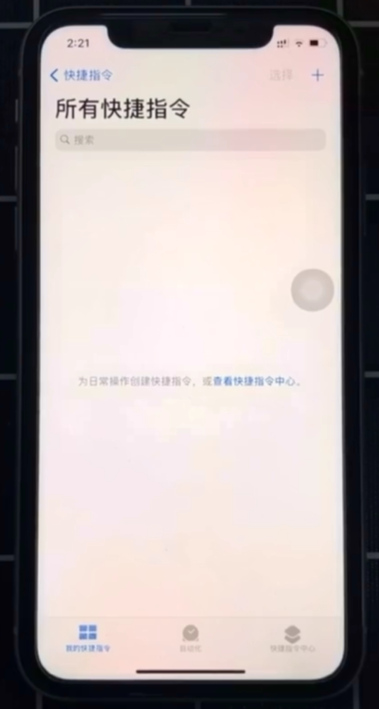
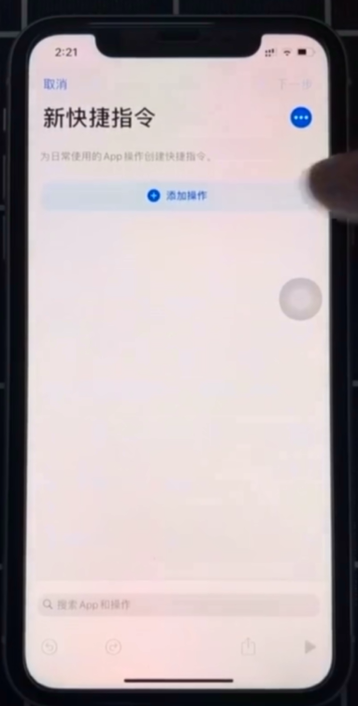
2. 输入最新,获取最新的视频
输入最新,获取最新的视频。
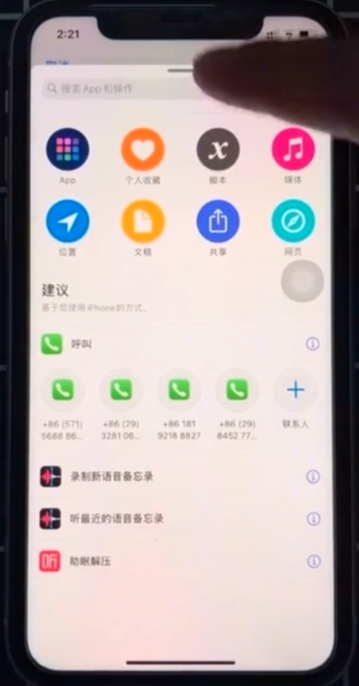
3. 返回到新快捷指令
返回到新快捷指令,点击右上角的加号,输入最新,获得最新视频, 点击加号。
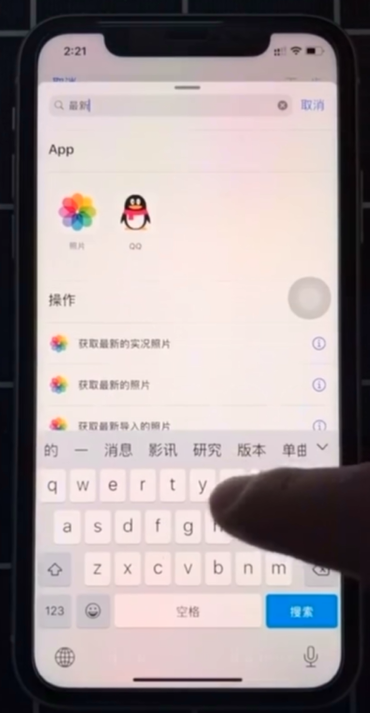
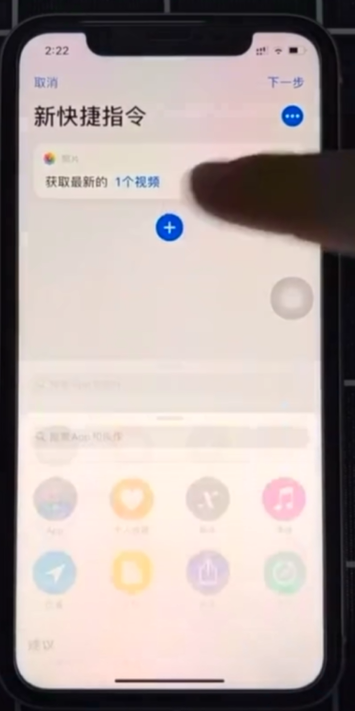
4. 编码选择编码媒体
输入编码选择编码媒体,点击展开。


5. 选择仅音频
选择仅音频,再点击加号。

6. 输入64
输入64 ,选择64编码,点击下面的运行。
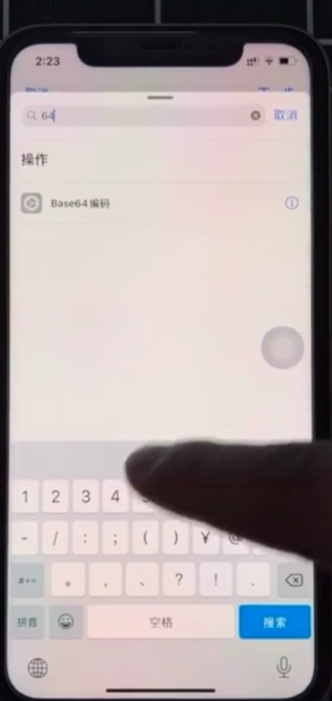
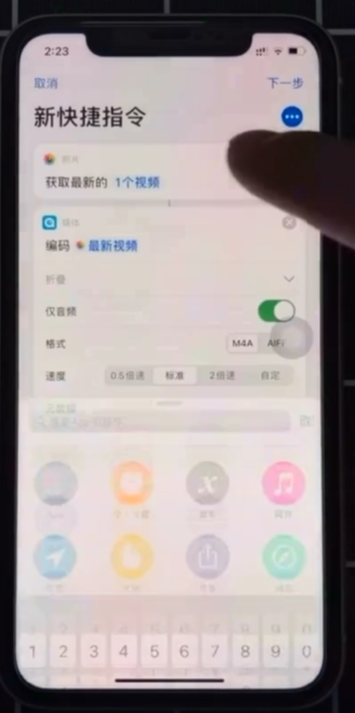
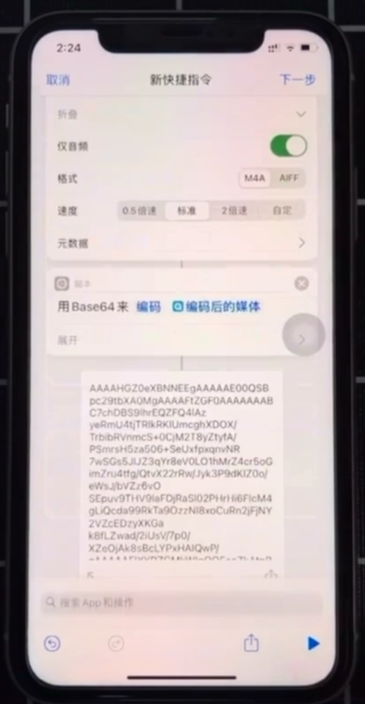
7. 分享拷贝
再找到编码的分享拷贝,点击下一步后备注一下后点击完成。
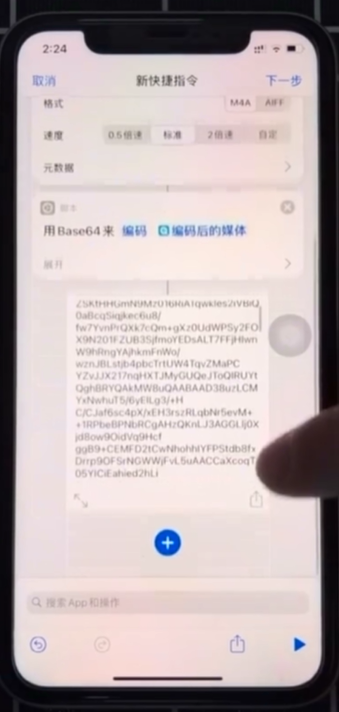
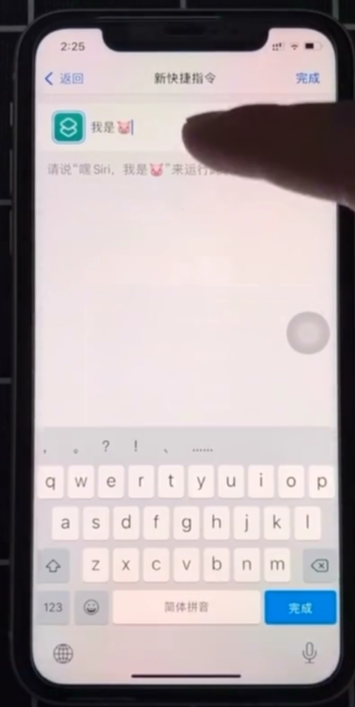
8. 创建个人自动化
然后点击自动化,创建个人自动化,划到最下面找到充电器,点击已连接下一步。
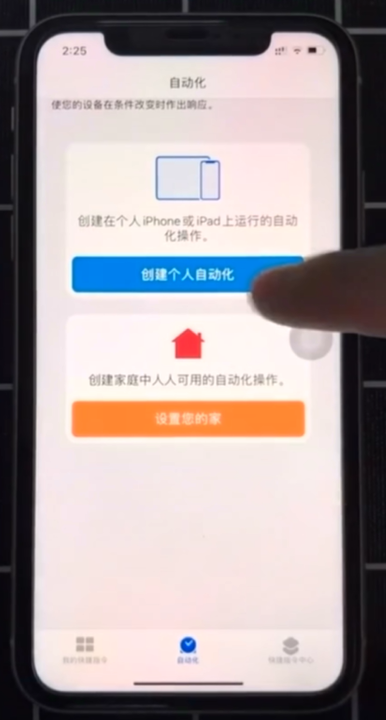

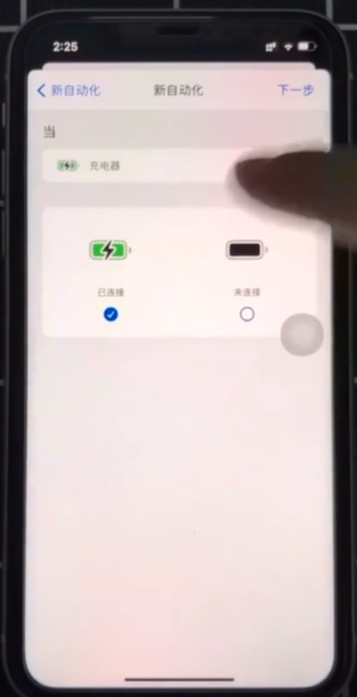
9. 添加操作
添加操作,输入文本,择文本。
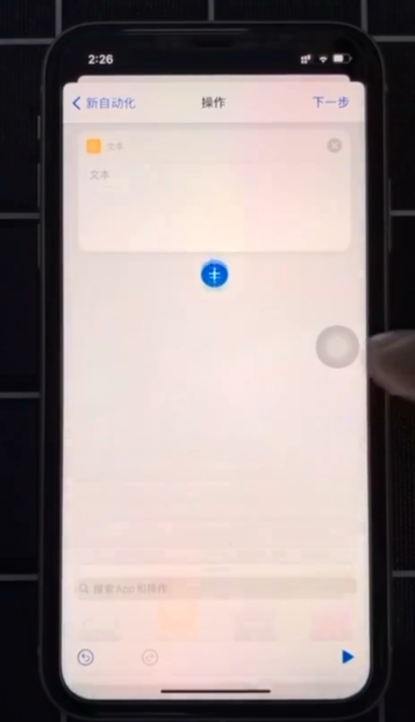
10. 双击粘贴
双击粘贴刚刚拷贝的文本。

11. 点击加号输入64
点击加号输入64,选择64编码,点击编码,选择解码,再点击加号。

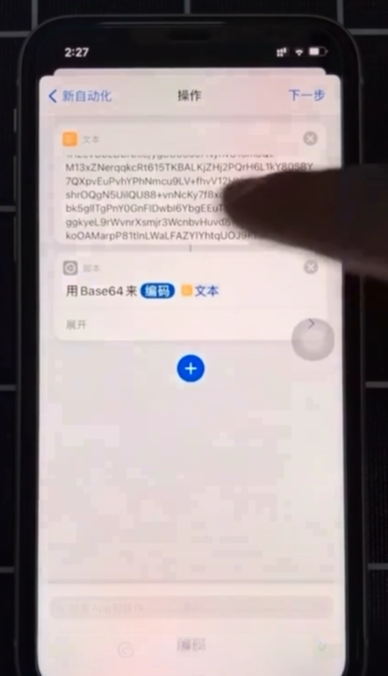
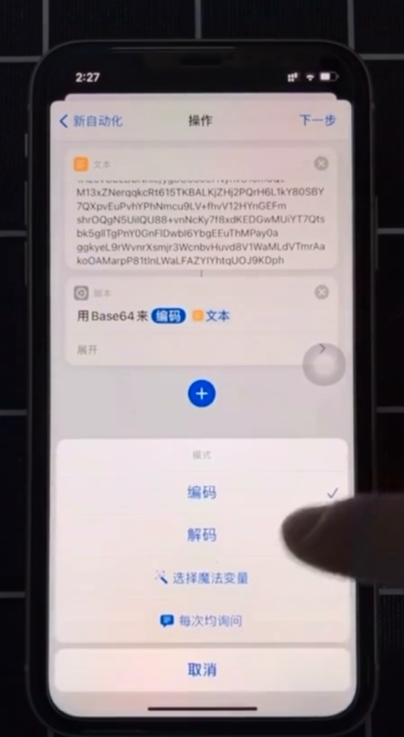

12. 输入播放声音
输入播放声音,选择播放声音后点击下一步,关闭运行前询问就可以了。
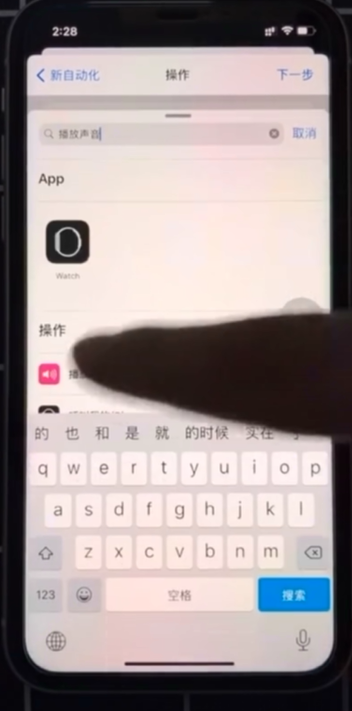
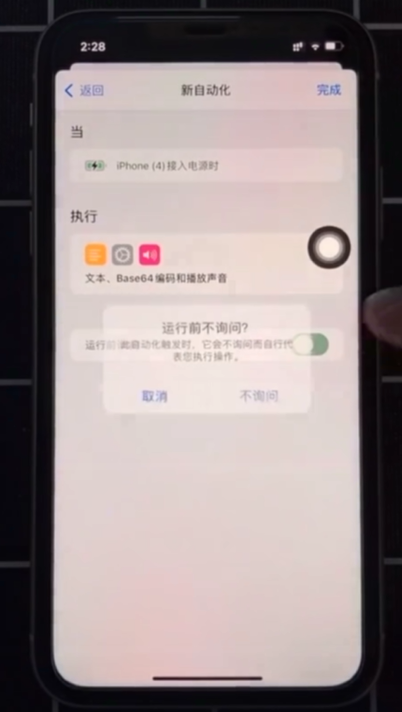
版权声明:除非特别标注,否则均为本站原创文章,转载时请以链接形式注明文章出处。







